Korektura ODZ
Korektura ODZ znamená úpravu textu a připomínky k dalším typům objektů (testům, obrázkům, videím, interaktivním prvkům atd. či jejich návrhům) korektorem s cílem zvýšit kvalitu ODZ. Někteří korektoři plní roli korektora (pouze) jazykového, jiní korektora (pouze) odborného, další skupina korektorů zastává obě role najednou (tedy výsledkem jejich práce je korektura jazyková i odborná, která probíhá současně).
Pro Vaši práci je nejdůležitějším souborem "text.docx" (název může být v některých případech odlišný) nacházející se v hlavní (kořenové) složce, a dále soubor (či soubory) typu "xlsx" ve složce "test".
- Soubor "text.docx" obsahuje hlavní text výukového materiálu včetně popisu (scénářů) multimediálních prvků, případně odkazů na tyto prvky (nacházející se v příslušných složkách, resp. na Internetu, pokud je autoři vytvořili sami, resp. přebírají je z volně dostupných zdrojů – za předpokladu, že jsou zveřejněny pod vhodnou licencí).
- Soubory typu "xlsx" obsahují otázky a odpovědi pro autoevaluační testy.
Texty v těchto souborech prosím zkontrolujte. Při jazykové korektuře po jazykové stránce, při odborné korektuře po odborné stránce.
Upozorňujeme, že grafické pojetí a uspořádání není předmětem korektury. Vezměte prosím v úvahu, že výsledná podoba ODZ bude zcela odlišná od dokumentu, který nyní dostáváte – ten slouží pouze pro přípravu zdrojového textu. Ve finální fázi vznikne úhledná webová stránka, do níž budou jednotným způsobem zakomponovány obrázky, videa a další multimediální a interaktivní prvky.
Technický postup korektury
Korektura souboru "text.docx"
- Použijte výhradně MS Word ve verzi 2010 nebo vyšší – nejlépe 2016 (verzi 2019 raději ne, nemáme dosud prověřenu její plnou kompatibilitu).
- Své návrhy na změny a opravy proveďte přímo do textu v režimu sledování změn (z nabídky Revize zvolte Sledovat změny), aby bylo v dokumentu zachováno jak původní znění, tak Vaše doporučení.
- Můžete rovněž přidávat komentáře.
- V žádném případě prosím neměňte styly a formáty ani neodstraňujte značky pro blokové styly (barevné půlrámečky) – znemožnilo by to automatizovanou konverzi do výsledného HTML kódu!
Videonávod na práci s revizemi (vyznačení návrhu oprav) v aplikaci MS Word 2016 (v starších verzích MS Word je postup obdobný)
Korektura souborů ve formátu XLSX (autoevaluačních testů)
- Použijte výhradně MS Excel opět ve verzi 2010 nebo vyšší (nejlépe 2016).
- Sledování změn zde není možné; proto prosím vkládejte své návrhy na změny pouze formou komentářů k příslušným buňkám.
Připomínáme, že autoři mohou Vaše doporučení respektovat, ale právě tak se mohou rozhodnout pro zachování původního znění, pokud jsou přesvědčeni, že je to účelné.
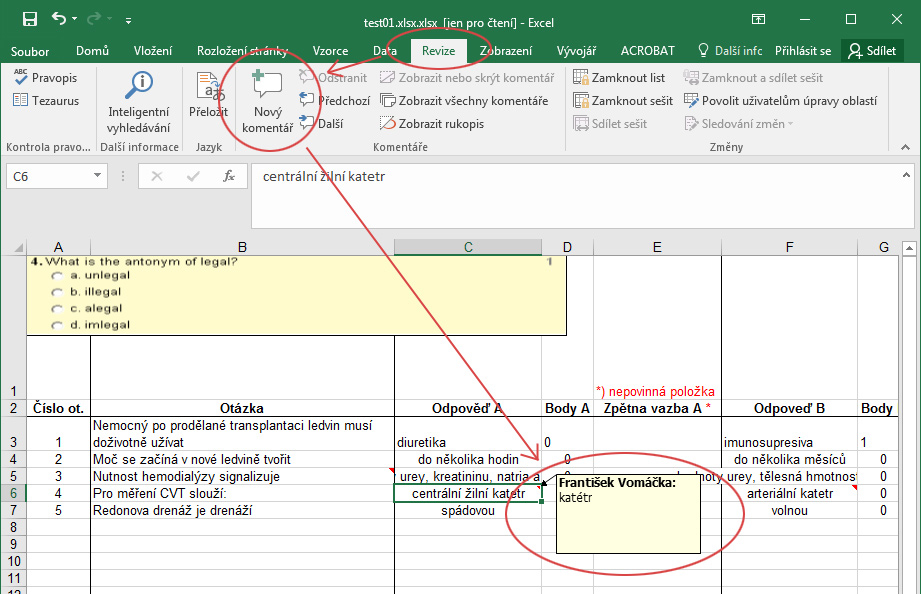
Možnost úpravy nebo smazání již existujícího komentáře naleznete buď v nabídce panelu Revize (po kliknutí na buňku s komentářem), nebo v kontextovém menu (po kliknutí pravým tlačítkem myši na buňku s komentářem).
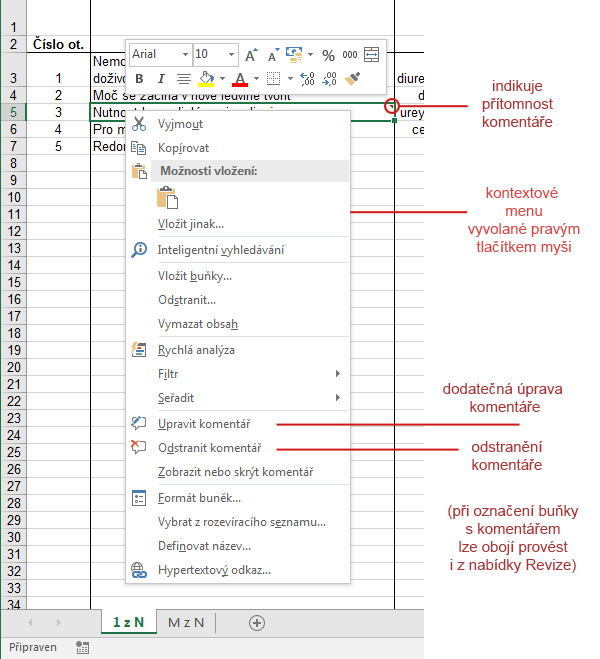
Odevzdání korektury
Pojmenování souborů
- Po dokončení korektury vytvořte prosím z celé struktury složek opět jediný ZIP soubor.
- Pojmenujte jej obdobně jako ten, který jste obdrželi se zadáním, jen písmena "TEXT" (případně "JKOR" nebo "OKOR") zaměňte za:
- JKOR – pro jazykovou korekturu,
- OKOR – pro odbornou korekturu,
- OJKOR – pro odbornou a jazykovou korekturu.
- V řádku příslušného úkolu v aplikaci pro správu úkolů (úkolovníku) klikněte na Odevzdat.
- V okně, které se otevře, použijte tlačítko Procházet.
- Vyberte poklepáním ZIP soubor (vytvořený v 1. kroku) s korekturou a nahrání potvrďte tlačítkem Nahrát soubory.
- Chcete-li nám sdělit něco dalšího, můžete text napsat do okna Poznámka.
- Pokud v hlavním textovém dokumentu nebo v tabulkách s testy neprovedete žádné změny, uveďte prosím do okna Poznámka: "Soubor XY ponechán beze změn" (v opačném případě se může stát, že Vám úkol budeme muset vrátit k doplnění).
- Nakonec korekturu odešlete tlačítkem Odevzdat úkol.